Как принять заявку в закрытую группу ВКонтакте – подробная инструкция
Доброго времени суток!
Управление пабликами ВКонтакте имеет свои особенности. В предыдущих обзорах мы разбирали, как создать сообщество и как его удалить. Соцсети – очень удобный инструмент для организации общения столькими разными способами, что уследить за всеми достаточно проблематично. И если вы создатель или администратор, может возникнуть закономерный вопрос – как принять заявку в закрытую группу ВКонтакте? Сегодня поможем разобраться в этом.
Почему речь идет именно о закрытом типе? Потому что принцип фейс-контроля действует только там. Для остальных видов – открытых и частных, а также пабликов, данной функции не предусмотрено.
Закрытая группа
Напомню вкратце, туда можно получить доступ, только подав запрос и получив одобрение от руководящего состава. Принимать его может администратор или создатель, но до того момента постороннему человеку недоступна никакая информация, кроме базовой – краткое описание, количество и состав участников, а также блок контактов.
Чтобы попасть внутрь частной группы, понадобится получить личное приглашение от одного из админов или создателя. До того времени увидеть материалы сообщества не получится, даже имея прямую ссылку на него.
Как сделать сообщество закрытым, мы не будем повторяться и приступим непосредственно к изучению процесса принятия заявок.
Как принять заявки с компьютера?
Зайдите на свой аккаунт ВКонтакте и откройте список с пабликами. Перейдите на вкладку “Управление”, где будут показаны те группы, которыми вы можете управлять, выберите нужную.
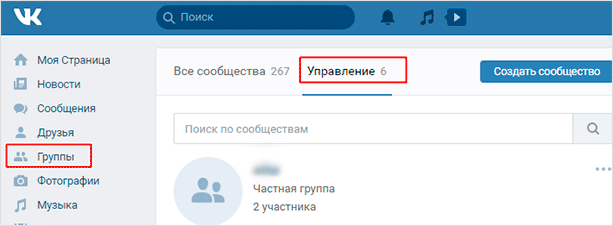
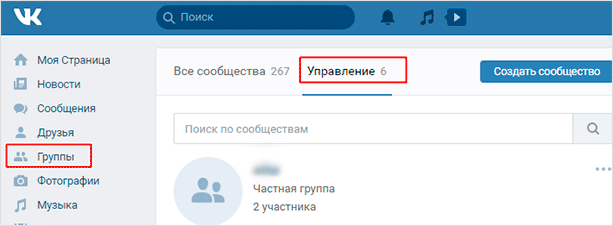
Второй шаг – на главной странице под аватаркой найдите иконку с тремя точками.
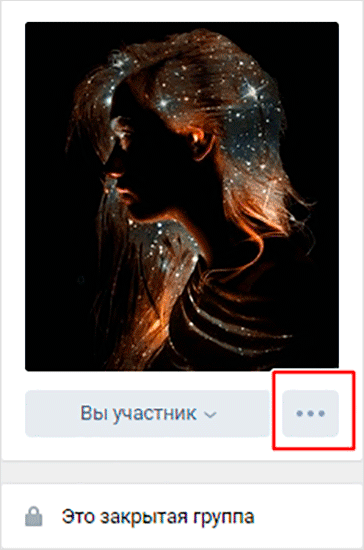
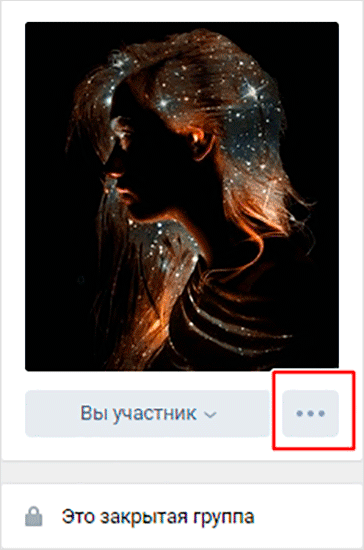
Далее вы увидите меню доступных действий. Следует выбрать первое – “Управление сообществом”.
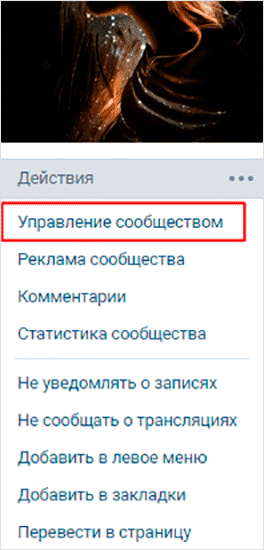
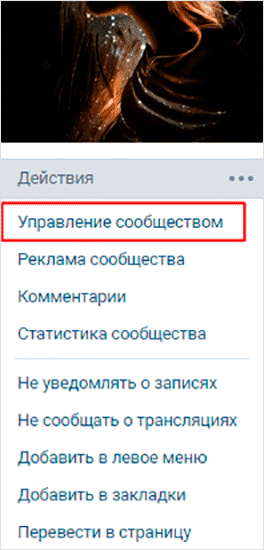
Попадаем в главное меню админки. Смотрим на разделы справа – нам нужна вкладка “Участники”. Нажимаем на нее.
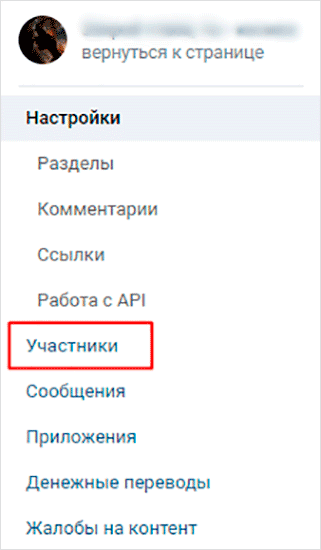
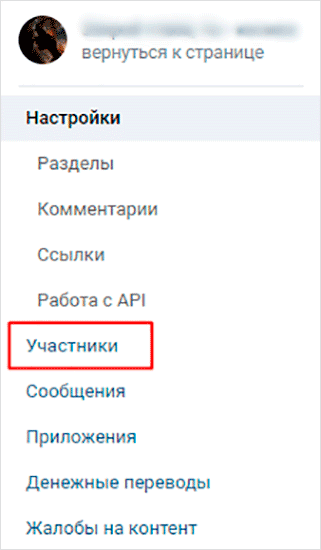
Если кто-то изъявил желание стать участником группы, то при переходе в этот блок, сразу под “Участниками”, будет нужный подраздел с желающими присоединиться.
Однако, если таких нет, вы его не увидите, а обнаружите подраздел “Руководители”.
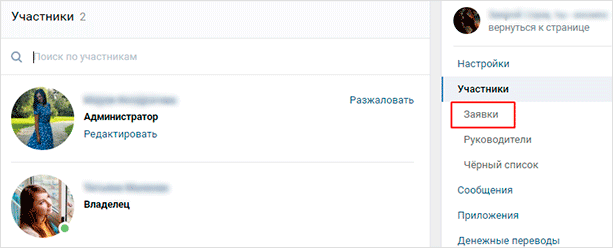
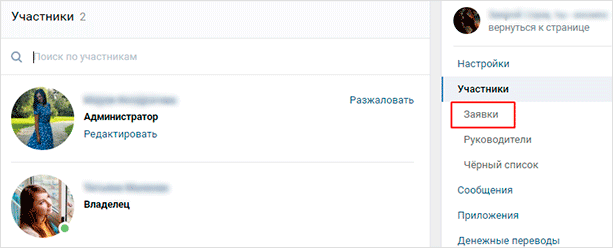
Перейдя внутрь раздела, мы видим количество новых запросов, а также кнопки, с помощью которых можно дать добро или отказ человеку.
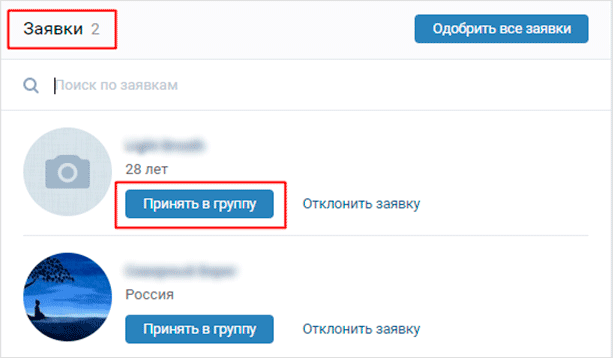
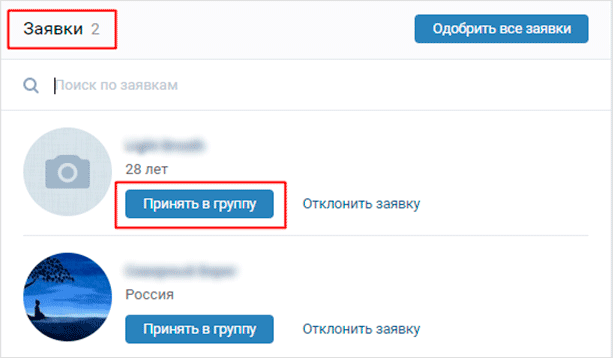
Можно принимать по одному человеку, внимательно просматривая каждого, а можно нажать на кнопку вверху – “Одобрить все”. Либо сперва отклонить тех, кто не подходит и далее дать добро всем остальным разом, чтобы сэкономить свое время.
После принятия они исчезнут из этого подраздела и появятся в списке активных участников.
Как принять заявки с телефона?
Чтобы одобрить вступление новых людей в ваши ряды с телефона, нужно проделать те же самые первые действия, как и с компьютера. То есть нужно с главной страницы открыть админку для управления.
Для этого нажмите на значок шестеренки в верхней части рядом с названием.
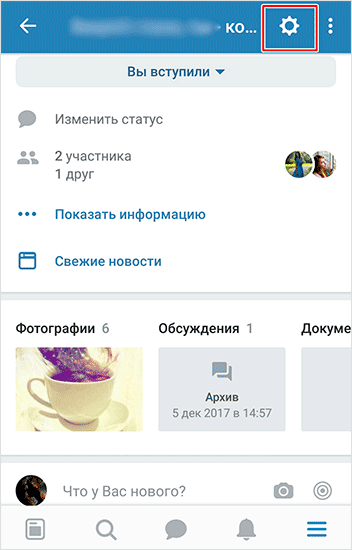
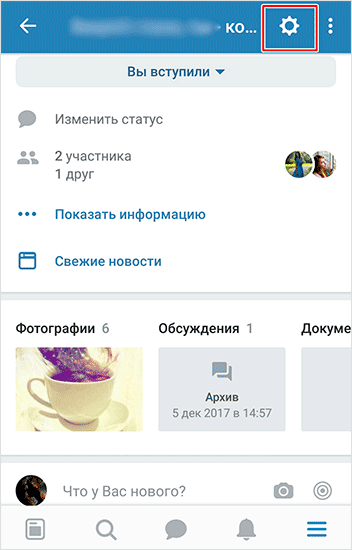
Далее вы увидите разделы, одним из которых будет вкладка “Заявки”. Затем, аналогично схеме выше, появляется обзор желающих стать участниками, кнопки одобрения и отклонения их кандидатур.
Единственное отличие в отсутствии кнопки, с помощью которой можно одобрить все запросы разом. Каждого человека придется принимать вручную клик за кликом.
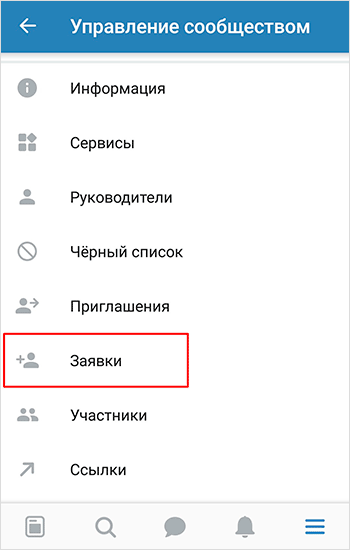
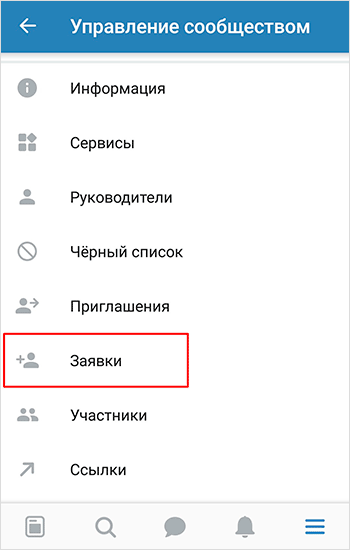
Заключение
Узнав, где можно посмотреть заявки и как их принимать, вы не будете беспокоиться, что пропустили чей-то запрос. Для людей важно, чтобы это происходило максимально быстро.
Также есть смысл узнать, как раскрутить группу, поскольку содержать их не только увлекательно, но и прибыльно.
На сегодня все, удачи и процветания!
Как принять заявку в закрытую группу ВКонтакте с компьютера или телефона

Всем привет! Сегодня я продолжу рассказывать про такую соц. сеть, как ВКонтакте. Она является мощным инструментом для многих фирм и компаний. Благодаря публичным страницам и группам, которые можно создавать и продвигать, многие предприниматели значительно увеличивают свою прибыль. Бывают также ситуации, когда админы решают выбрать тип «Закрытая группа». И вот тогда то появляется вопрос, как принять заявки в закрытую группу ВКонтакте? Давайте разбираться.
Подать заявку в закрытую группу может любой пользователь, который имеет ссылку или нашел её в поиске. Однако, закрытие не спасает группу от индексации, поэтому, если вы хотите, чтобы ее никто не нашел, то создавайте частное сообщество.
Как посмотреть заявки
Итак, если нужно посмотреть, кто подал заявку, то переходим в «Мои группы». Затем ищем вкладку «Управление» и выбираем ту, в которой являемся администратором или создателем.

Права доступа есть только у администраторов, редакторов и создателей сообществ.
Жмём кнопку «Управление», которая находится под аватаркой и переходим в раздел «Участники».

Там ищем подраздел, который называется «Заявки» и переходим в него.

Если заявок в сообщество нет, то и подраздел отображаться не будет.
Вам может быть интересно — «Как накрутить активных подписчиков в группу или на личную страничку ВКонтакте?».
Как принять заявку с компьютера
Для того чтобы принять заявки с компьютера, достаточно зайти в подраздел «Заявки» и напротив каждой нажать «Принять».

Если нужно отклонить пользователя, нажимаем «Отклонить» (внезапно). ВКонтакте не ограничивает количество желающих вступить в группу, поэтому нас может ждать любое количество возможных подписчиков.
Приняв человека, он сможет просматривать информацию, участвовать в дискуссиях, ставить лайки и делиться постами в личных сообщениях со своими друзьями.
Как принять заявку с мобильного телефона
Для того чтобы принимать людей с мобильного телефона, можно использовать приложение или мобильную версию сайта. В принципе, процесс ничем не отличается от того, что мы делали на ПК:
- заходим в приложение ВКонтакте на смартфоне и открываем вкладку «Обзор»;

- выбираем вкладку «Сообщества»;

- открываем «Управляемые» и выбираем нужную группу;

- нажимаем на шестеренку справа сверху;

- открываем «Заявки»;

- выбираем нужную и щелкаем «Принять».

Кстати, как только мы кого-то примем, он получит специальное уведомление.
Вам может быть интересно — «Как скрыть интересные страницы ВКонтакте, чтобы их не видели друзья или случайные посетители».
Как принять сразу всех
На сегодняшний день не существует специальных приложений, которые позволили бы в один клик принять всех пользователей в группу. Конечно, некоторые пишут специальные скрипты, которые помогают это автоматизировать, но пользоваться ими или нет, каждый должен решать для себя сам. Я же предпочитаю по старинке, т.е. прощёлкивать каждого человека вручную.
Заключение
Как видите, принять заявки на вступление в закрытую группу ВКонтакте очень легко. Однако важно помнить о том, что если у вас закрытое сообщество, придется мониторить ситуацию с подписчиками регулярно.
На этом у меня все. Спасибо за внимание и до встречи в следующих статьях! Пока-пока!
Как принять заявку в закрытую группу ВКонтакте
Благодаря закрытым группам ВКонтакте у вас, как у администратора сообщества, появляется возможность лично выбирать участников по тем или иным критериям. Далее в рамках этой статьи мы расскажем о способах принятия пользовательской заявки в закрытой группе.
Вариант 1: Веб-сайт
Полноценная версия сайта ВКонтакте позволяет вам принять заявки одним-единственным способом, но с дополнительной возможностью. При этом требуемые действия не должны вызвать у вас трудностей по ходу изучения нашей инструкции.
- На главной странице вашего сообщества нажмите кнопку «…» под аватаркой и выберите из представленного списка пункт «Управление сообществом».
- После этого воспользуйтесь навигационным меню в правой части страницы, чтобы перейти на вкладку «Участники».
- Здесь же, в случае наличия необработанных заявок, появится новая соответствующая вкладка, на которую также необходимо переключиться.
- В открывшемся списке может присутствовать любое количество людей, так как администрация ВКонтакте не ставит ограничений на количество участников в группе. При необходимости воспользуйтесь формой поиска и ручным скроллингом, чтобы выбрать пользователей для принятия.
- Нажмите одну из двух кнопок, размещенных под именем пользователя, для принятия или отклонения заявки на вступление. Точно таким же образом вы можете кликнуть по кнопке «Одобрить все заявки», чтобы без ручного отбора добавить в список участников всех людей.
- После принятия заявок у вас будет возможность отметить действие, но только до следующего обновления страницы.
- В успешном принятии заявок вы можете убедиться, выполнив переход на главную страницу паблика и ознакомившись с содержимым списка «Участники».
Завершая данный раздел статьи, важно упомянуть то, что помимо описанного нами способа, заключающегося в использовании стандартных возможностей сайта ВК, все действия можно автоматизировать. Для этого вам потребуются некоторые знания в области программирования и специальный софт. Однако мы данную тему раскрывать не будем.
Вариант 2: Мобильное приложение
На мобильное приложение распространяются все правила принятия заявки, которые были названы нами ранее. Более того, непосредственно сам процесс имеет минимальное количество отличий от веб-сайта ВКонтакте.
- На главной странице группы в правом верхнем углу экрана кликните по иконке с изображением шестеренки.
- Из списка основных разделов вам нужно выбрать «Заявки».
- Под именем пользователя нажмите кнопку «Добавить» или «Скрыть», чтобы выполнить над ним нужное действие. Тут же заметьте, что процесс невозможно проделать одновременно над всеми заявками или хотя бы воспользоваться поиском.
Примечание: Даже дополнительные приложения вроде Kate Mobile не предоставляют специальных элементов интерфейса, чтобы ускорить процесс принятия заявок.
- В случае принятия заявки пользователь исчезнет из этого списка, появившись в разделе «Участники».
Если вы испытываете какие-либо трудности или вам нужно уточнить возможные альтернативы, обязательно обращайтесь к нам в комментариях. Данную же инструкцию мы завершаем.
Мы рады, что смогли помочь Вам в решении проблемы.
Опишите, что у вас не получилось.
Наши специалисты постараются ответить максимально быстро.
Помогла ли вам эта статья?
ДА НЕТ
Поделиться статьей в социальных сетях:
Как принять заявку в закрытую группу ВКонтакте?
08:00, 22 октября 2018
Как работать
Автор: Amelie
Социальные сети позволяют собрать в одном месте несколько способов общения между людьми, поэтому уследить за всеми достаточно проблематично. Если ты создал группу или являешься администратором одной из них, у тебя может появиться вопрос: «Как принять заявку в закрытую группу ВКонтакте?».
Почему говорится только о сообществах закрытого типа? Потому что контроль каждого пользователя работает лишь в них. Для других видов групп – открытых и приватных, а также страниц – такая функция не реализована.
Чтобы получать доступ к ней, нужно отправить запрос и получить разрешение от руководства сообщества. Принять его может либо владелец, либо администратор, но до момента принятия никакие сведения о группе недоступны. Кроме основных – небольшое описание, число подписчиков и блок с контактами.
Чтобы попасть в приватное сообщество, нужно получить инвайт от ее администратора или владельца. До того времени любые сведения о нем – недоступны.
Как принять заявку в закрытую группу ВКонтакте?
Как принять запросы онлайн с ПК:
- Перейди на персональный аккаунт ВК и открой перечень с пабликами. В разделе «Управление» отображены те группы, где ты имеешь руководство, выбери нужную.

- Затем на основной странице под изображением аватара нужно выбрать первое – «Управление группой».

- Откроется основное меню админ-панели. Справа будут доступны разделы – выбери «Участники» и нажми на нее.

- Если кто-то захотел вступить в твой паблик, то при переходе к этому пункту появится дополнительный подраздел, вмещающий список людей. Но если таких пользователей не будет, ты сразу увидишь пункт «Руководители».
- Перейдя к списку людей, отобразится число новых заявок, а также две кнопки, позволяющие принять или игнорировать юзера.
- Можно принимать каждого человека отдельно либо щелкнуть на кнопку «Одобрить все». Также, можно сначала отклонить запросы всех, кто не нравится, а затем принять остальных (так быстрее).
После одобрения список исчезнет, а пользователи станут доступны в разделе подписчиков.
Опишем алгоритм принятия заявки с телефона:
- Чтобы принять новых людей со смартфона, нужно делать почти те же самые действия, что и с ПК. Открой админ-панель паблика, выбрав значок шестеренки вверху возле наименования группы.

- После этого откроется перечень разделов, среди них будет пункт «Заявки». Далее, как и с компьютера, нужно отобрать всех людей, которых желаешь впустить, а остальных – проигнорировать.

Единственное отличие в том, что нет кнопки «Одобрить все», поэтому придется каждого пользователя добавлять и отклонять самостоятельно.
Возможные проблемы при принятии заявки в закрытую группу ВК
Рассмотрим, какие проблемы могут возникнуть при одобрении новых пользователей:
- Пока пользователь ожидал принятия заявки, его аккаунт был удален или заблокирован. Решение: скорее всего, это был очередной фейк, поэтому стоит отклонить его заявку.
- Из приложения слишком долго принимать заявки по одной. Решение: доступных приложений на Андроид с функцией одобрения всех заявок пока что нет, поэтому придется либо продолжать действовать вручную, либо перейти к полной версии сайта, открыв браузер.
Закрытое сообщество удобно тем, что ты, как владелец, точно знаешь, что собой представляет аудитория подписчиков. Принять заявки можно достаточно быстро даже с мобильного устройства, важно делать это хотя бы 1-2 раза в день, иначе люди будут отписываться, так и не дождавшись одобрения.
[Всего: 1 Средний: 5/5]
Автор публикации
не в сети 2 года
Amelie
Комментарии: 12Публикации: 1604Регистрация: 19-06-2018
Как сделать группу ВКонтакте закрытой – пошаговое руководство к действию
Приветствую всех, кто осваивает новые горизонты вместе с блогом!
Мы говорили о том, как создать группу и как ее оформить нужным образом. Сегодня продолжим разбирать фишки по управлению и узнаем, как сделать группу ВКонтакте закрытой и скрыть ее от чужих глаз.
Есть два варианта получить закрытое сообщество – создать его изначально таковым либо изменить уже существующее. Мы проиллюстрируем второй вариант, поскольку повторяться не имеет смысла.
Преимущества закрытого сообщества
Может возникнуть вопрос – зачем нужно закрывать группу?
Чаще всего доступ ограничивают для того, чтобы информация и какие-либо материалы не выходили за пределы определенного круга людей. Это может быть управляющий состав фирмы, компания сокурсников университета, личный круг друзей.
На закрытой платформе очень удобно проводить обучение, марафоны по личностному росту, саморазвитию, здоровому питанию, курсы на всевозможные тематики.


Платформа ВКонтакте позволяет реализовать широкие информационные задачи на бесплатной основе.
Как закрыть группу?
Обязательно нужно обладать правами администратора или быть создателем. Прав модератора недостаточно.
Уже на этом этапе важно хорошо понимать, какая именно группа нам нужна. Можно превратить ее в сообщество частного типа, сделав полностью невидимой для посторонних.
Она будет недоступна в поиске. Если кто-то зайдет на ее прямой адрес ВКонтакте, то увидит, что доступ возможен только по приглашению администраторов.


Второй вариант – классический, когда можно увидеть минимальную информацию, количество и имена участников, а также подать заявку на вступление. Этот вариант самый распространенный.
С компьютера
Заходим в управляемое сообщество.
На главной странице нажимаем на иконку с тремя точками под аватаркой, чтобы открыть меню доступных действий. Выбираем первое действие из возможных – “Управление сообществом”.
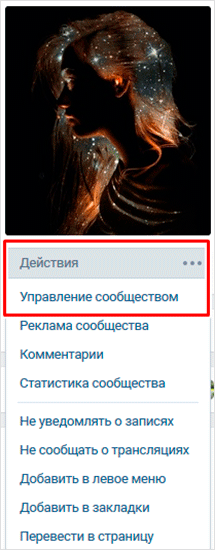
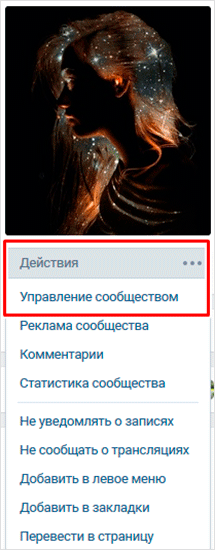
Сразу оказываемся в нужном разделе меню – “Настройки”. Слева, в блоке “Основная информация”, сразу под полями названия и описания сообщества, есть функция “Тип группы”.
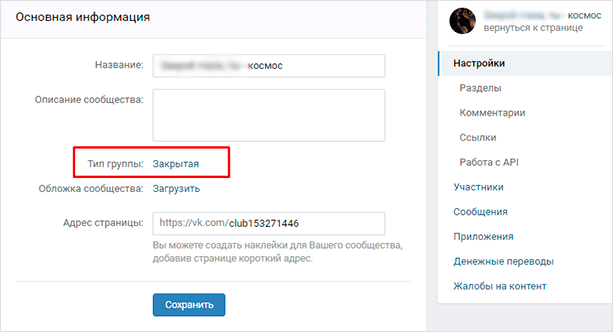
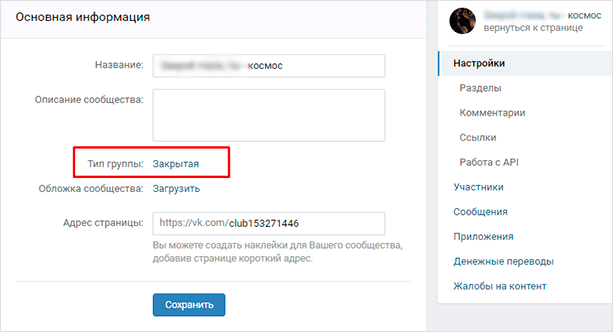
Здесь нужно выбрать подходящий вариант, то есть “Закрытая” или “Частная”.
При выборе приводится краткое описание всех форм. Изучите информацию.
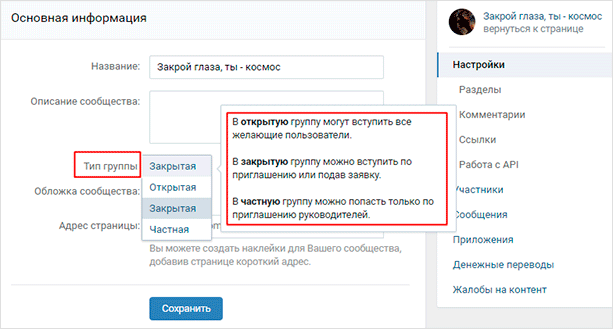
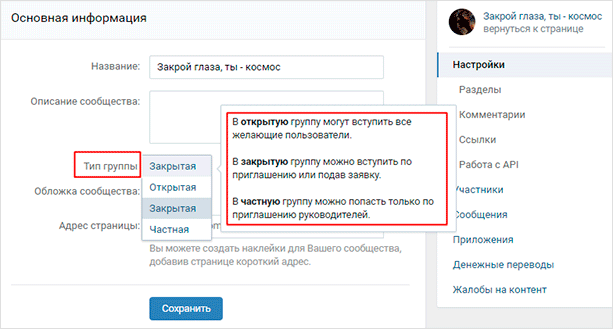
Внеся правки, нажимаем на синюю кнопку внизу – “Сохранить”.
Готово! Доступ на вашу платформу теперь ограничен. Попасть в нее можно двумя способами, получив приглашение от администратора либо подав заявку через специальную кнопку, которая будет доступна для человека, не состоящего в сообществе.
Как принять заявку в закрытой группе ВК – тема отдельного обзора.
С телефона или планшета
Изменить сообщество с телефона можно как в самом приложении ВКонтакте, которое устанавливается либо через Google Play, либо через App Store, так и в мобильной версии сайта (доступна с любого браузера на вашем гаджете).
В мобильной версии


1 способ
Ваши шаги должны быть проделаны в такой последовательности:
- Заходим через браузер во VK.
- Открываем список своих сообществ и выбираем нужное.
- Загружается главная страница. Нажимаем на функцию “Добавить информацию”.
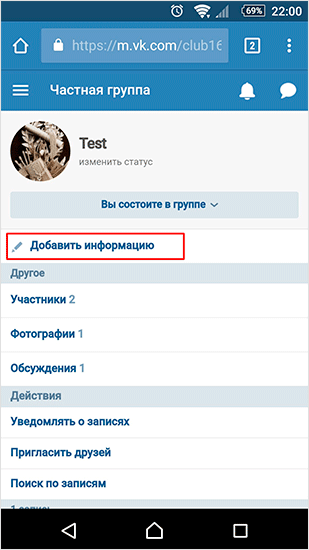
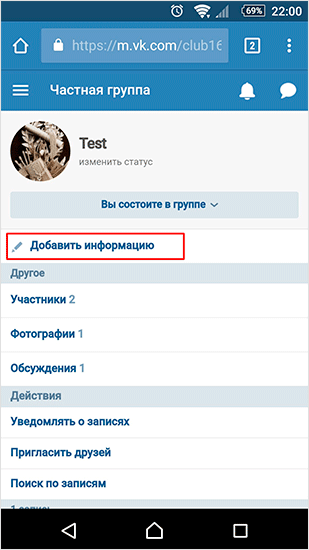
- Листаем страницу в настройках, пока не найдем раздел “Тип группы”.
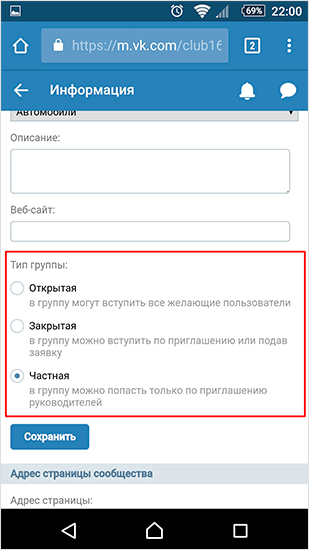
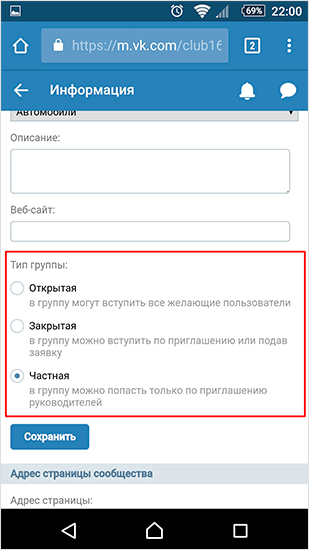
- Ставим точку напротив необходимого типа.
- Нажимаем синюю кнопку “Сохранить”.
Вот и готово!
2 способ
На вкладке выбора нужного сообщества из общего списка находим функцию “Полная версия”. Кликаем по ней, после чего функционал сайта станет точно таким же, каким мы видим его с компьютера.
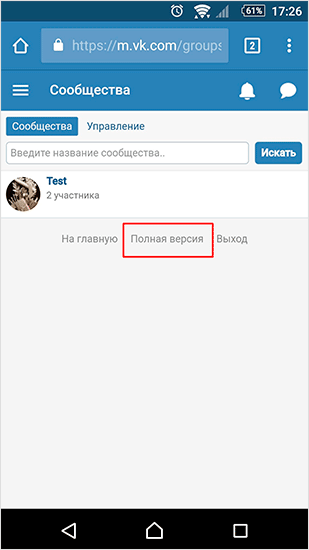
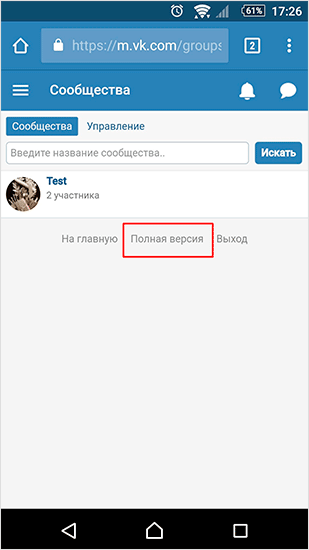
После этого можно воспользоваться стандартной инструкцией, описанной в первой части статьи.
Через приложение
Заходим в список своих сообществ и выбираем нужное. На главной странице, в верхней ее части, рядом с названием находим значок шестеренки и кликаем по нему.
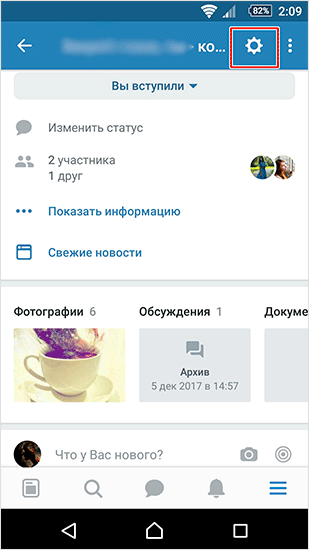
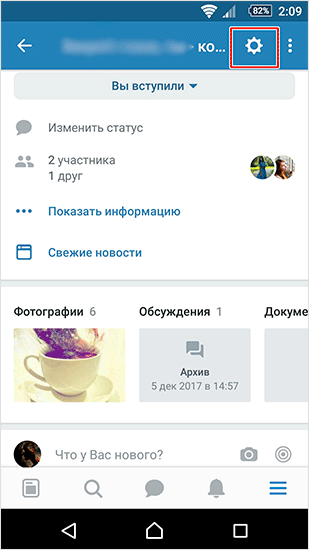
Открывается меню управления. Нажимаем на первый блок – “Информация”.
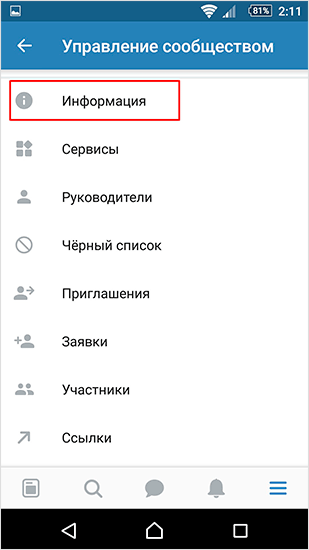
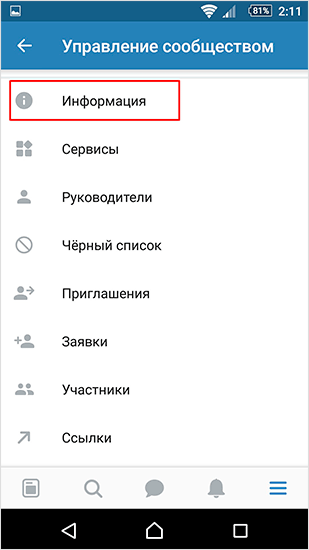
Загружается страница, где можно изменить видимость. После выбора нужного варианта нажимаем на значок галочки вверху, изменения сохраняются.
Как закрыть паблик?
Ограничить доступ к паблику, т. е. к публичной странице, нельзя, поскольку это противоречит самому смыслу данного формата. Но можно перевести паблик в группу, а далее действовать по стандартной схеме.
Чтобы трансформировать паблик, зайдите в него и найдите иконку с тремя точками.
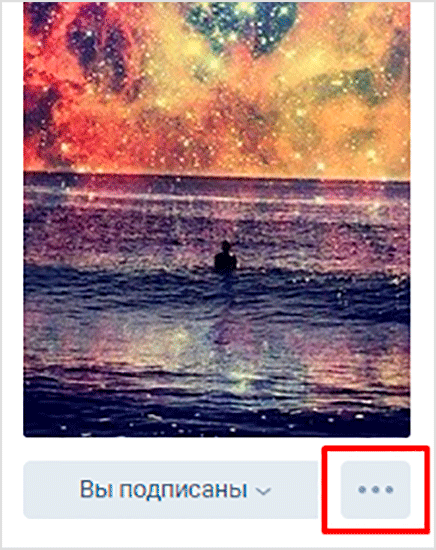
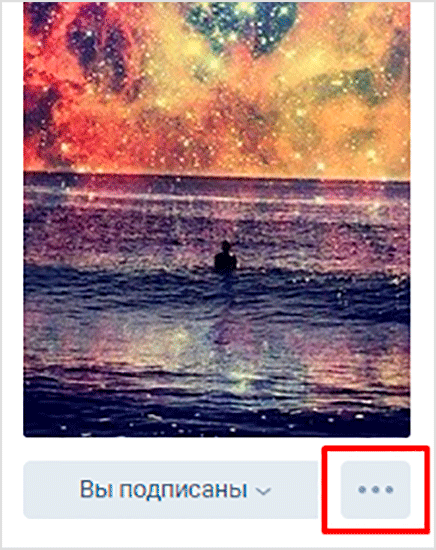
Нажав на нее, выберите из возможных действий самый последний пункт – “Перевести в группу”. Кликайте по нему.
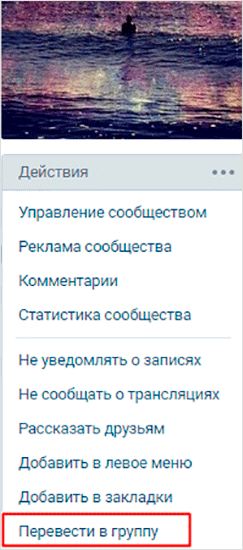
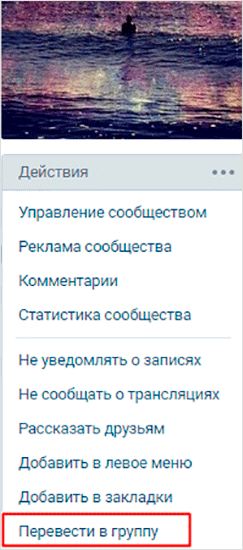
Внимательно прочтите уведомление о том, что переводить паблик в группу и обратно можно только раз в 30 дней, не чаще. И, если по-прежнему уверены в своих целях и действиях, жмите “Перевести”.
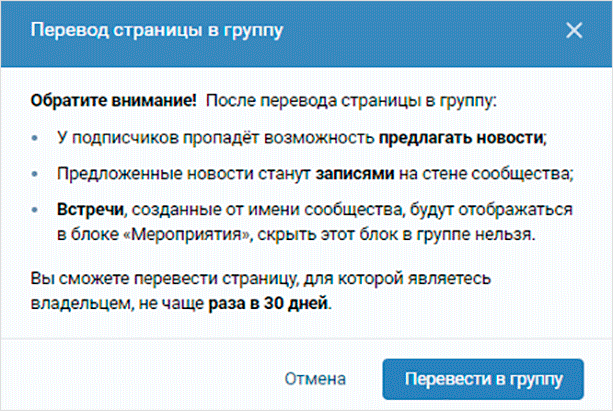
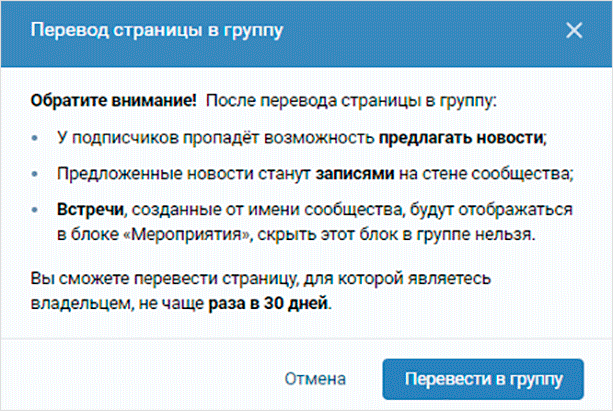
Готово! Теперь можно ограничить доступ к этому сообществу.
Заключение
Теперь вы владеете знаниями о том, как закрыть существующее сообщество или паблик. Советую задуматься, стоит ли это делать, поскольку если вас интересует популяризация и широкий охват людей, тогда лучше оставлять формат паблика или открытого сообщества.
ВКонтакте не ограничивает количество участников, а значит, с помощью закрытой платформы можно не только решать какие-то личные дела и делиться материалами в кругу друзей, коллег или сокурсников, но также использовать для бизнеса.
Сейчас, к примеру, широко распространены обучающие тренинги и мероприятия, это одно из самых выгодных направлений.
Желаю креативных идей и отличных реализаций полученной информации! До следующей встречи на страницах блога.
Способы, как попасть в закрытую группу в ВК не подавая заявки
08:00, 23 октября 2018
Как работать
Автор: Amelie
В зависимости от твоих целей или предпочтений ты можешь сделать открытое или закрытое сообщество ВКонтакте. В последнем случае информация и функционал станут доступны после того, как администраторы вручную примут пользователя после подачи заявки. И у некоторых людей сразу возникает вопрос: «Как попасть в закрытую группу в ВК не подавая заявки?».
Иногда случается так, что модераторы отклоняет запрос на вступление, но сведения из нее нужны очень сильно. Следует узнать, можно ли обойти ограничения.
Как попасть в закрытую группу в ВК или просмотреть ее
Если ты просто захочешь просмотреть контент, размещенный в закрытой группе, то сможешь увидеть лишь стандартные компоненты:

- сведения, о чем данная группа и ее наименование;
- аватарка;
- перечень подписчиков;
- кнопка для вступления в сообщество;
- блок контактов.
Но основной контент будет скрыт. Как же проще всего войти в закрытую группу ВК? Быстрым решением считается подача заявки на вступление. Нужно лишь немного подождать – и ее одобрят. Для этого щелкни на «Подать заявку» и ждите, когда администратор или владелец группы зачислит вас в ряды подписчиков.

Большинство пабликов нуждаются в притоке новых подписчиков, а значит, они быстро принимают новые заявки. Этот процесс даже можно ускорить, написав администрации с просьбой принять твой запрос. Ссылку на страницу владельца можно найти в разделе контактов.
Так, чтобы получить доступ к скрытым материалам, нужно обладать страницей ВК и подписаться на требуемое сообщество.
То же самое касается и пользователей. Если ты знаешь ссылку на страницу человека, но при переходе на нее сервис пишет, что доступ ограничен, то – как посмотреть страницу в таком случае?

Варианта – два. Если доступ ограничен всем, в том числе и друзьям, то ты не сможешь узнать сведения с его страницы. А вот если контент доступен для товарищей, то можно отправить человеку заявку на добавление в друзья, и если он ее одобрит – то сведения станут доступны.
Существуют ли рабочие сервисы и программы для просмотра закрытых групп в ВК?
При поиске таких сервисов на глаза попался вот такой сервис: vk-open.ru. Он предлагает пользователю указать ссылку на сообщество – и площадка тут же отобразит все материалы из него. Но на деле при вводе линка сервис пишет что «Мы сейчас не имеем доступа к этой группе, попробуйте позже». Получается, программы или сервисы, позволяющие бесплатно смотреть приватные паблики – не рабочие!
Обратите внимание! Часто услугу просмотреть материалы закрытой группы предлагают мошенники с целью взлома вашего аккаунта.
Что необходимо сделать, чтобы попасть в закрытую группу ВК?
Если же контент, находящийся в закрытом сообществе, очень сильно нужен, лучше всего написать администрации и объяснить, почему тебе так важно получить доступ к их информации и аргументировать это так, чтобы одобрение было получено.
Практически все паблики ВК желают, чтобы их публикации могли увидеть другие юзеры, а значит, с высокой вероятностью ты сможешь получить доступ практически в любое сообщество.
Какие могут быть проблемы при вступлении в закрытую группу ВК?
Несмотря на все перечисленные способы, увидеть материалы закрытых групп, все же возникают ситуации, когда это невозможно. Например:
- Администратор группы отказал в одобрении заявки. Решение: если информация позарез нужна, а модераторы не принимают, можно попробовать написать одному из участников сообщества и попросить у него отправить репосты публикаций в личные сообщения. Зачастую люди спокойно это делают, только если группа не «очень секретная».
- Заявка не одобряется долгое время. Решение: возможно, стоит узнать у администрации, работает ли сообщество и если да, то можно ли зайти в группу, получив одобрение. Либо найти похожее сообщество, которое активно развивается.
В большинстве случаев информация, скрытая от глаз неподписанных читателей, находится в открытом доступе в сети. Так что, если в нужное место не попасть просто так – можно постараться найти сведения самостоятельно.
[Всего: 1 Средний: 2/5]
Автор публикации
не в сети 2 года
Amelie
Комментарии: 12Публикации: 1604Регистрация: 19-06-2018
Как сделать группу в ВК закрытой, если ты админ: как закрыть паблик
Вопрос как сделать группу в ВК закрытой часто волнует пользователей, которые хотят объединить приватный круг подписчиков, без добавления посторонних личностей. Такое сообщество удобно создавать для друзей, сплоченных общей темой: одноклассников, коллег одного предприятия или, например, коллективных вязальщиц.
Разработчики регулярно совершенствуют механизмы работы социального ресурса, параметры часто незначительно меняются. Итак, как закрыть группу в ВК, если ты админ/создатель в 2018 году – рассмотрим пошаговую инструкцию как сделать такой блок, а также разновидности приватных настроек.
Если сообщество уже существует
Сообщество создано, прекрасно работает, подписчики добавляются. Некоторые из них не являются целевой аудиторией. В этом случае админ может удалить их из контактов. Но проще ограничить число прибывающих пользователей настройками приватности, поэтому рассмотрим детально, как сделать сообщество/группу в ВК закрытой, если она уже создана:
- Зайдите внутрь и найдите справа под фотографией блок «Управление»;


- В секторе с основной информацией найдите раздел выбора типа площадки;


- Щелкните по ссылке «Открытая» и измените параметр на «Закрытая» или «Частная». Первая будет принимать участников по пригласительным либо, если они подадут запрос. Во вторую можно вступить только по приглашению создателей сообщества;


- Не забудьте сохранить изменения.


Инструкция для тех, кто только создает сообщество
Как создать закрытую группу В Контакте, чтобы она сразу имела приватный статус?

- Во время выбора типа сообщества щелкните по картинке «Группа по интересам»;


- В появившемся меню найдите параметр «Тип группы»;


- Выставьте нужную опцию, заполните остальные строки и нажмите «Ок».


Закрытая группа в ВК – это идеальный вариант наладить контакт с человеком, который добавил вас в черный список. Создайте такую «комнатку» и отправьте ему приглашение – если он откликнется, сможете приватно пообщаться и выяснить отношения.
Можно ли сделать закрытой публичную страницу?
Мы узнали, как закрыть сообщество в ВК в 2018 году, но не уточнили один важный нюанс: описанные манипуляции можно сделать только в группах. Если вы спросите, как сделать паблик закрытым в ВК, то ответ получить на него не удастся. Публичную страницу ВК сначала преобразовывают, и только после этого ограничивают подписки.
- Чтобы преобразовать страницу, нажмите в меню, расположенном справа под фото, на три горизонтальные точки.


- Раскроются еще два параметра, вам нужен тот, который называется «Перевести». Обратите внимание, что у перевода страницы в публичную или в группу, есть свои плюсы и минусы. Поэтому обязательно взвесьте все за и против.


- Действие подтверждают кодом, который придет на привязанный номер. Манипуляцию можно осуществить единожды в 30 дней.


Настройки приватности помогают ограничить количество участников платформы, позволяют сформировать нужный круг, облегчают общение. Обратите внимание, вы всегда сумеете вернуть статус обратно на «открытый».
Похожие статьи:
Как добавлять людей в группы WhatsApp, не сохраняя их в контактах
Платформа обмена мгновенными сообщениями, принадлежащая Facebook, WhatsApp — одно из наиболее широко используемых приложений чата во всем мире. Приложение предлагает несколько функций, таких как голосовой и видеочат, групповой чат и т. Д. Функция группового чата полезна, когда люди хотят поделиться информацией или обсудить тему среди своих друзей и родственников, деловых партнеров, коллег и т. Д. .
Большинство из нас должно быть знакомо с процессом создания группы в WhatsApp.После создания группы нам нужно добавить участников / участников из нашего списка контактов, что означает, что администраторы группы сначала должны сохранить каждый контакт участника в своем смартфоне, а затем добавить их в группу, что является утомительной работой, если участников слишком много. в группе. Что, если есть способ, позволяющий добавлять участников без сохранения их контактной информации. Что ж, есть способ, встроенный прямо в WhatsApp. В последнем обновлении WhatsApp добавил новую функцию ссылки для приглашения в группу, которая позволяет администраторам добавлять участников в группу без сохранения контактной информации каждого участника.
Не знаете, как это сделать, следуйте нашему пошаговому руководству.
Предварительные реквизиты:
- На вашем устройстве должна быть установлена последняя версия WhatsApp
- Чтобы создать ссылку для приглашения, пользователи должны иметь права администратора для этой конкретной группы.
Следующие шаги:
1.
Запустите приложение для обмена сообщениями WhatsApp с главного экрана или средства запуска
2.
Перейдите в окно группового разговора
3.
Нажмите на три точки в правом верхнем углу экрана.
4.
Теперь откройте опцию Информация о группе
5.
Прокрутите вниз и нажмите на опцию «Пригласить по ссылке».
6.
Теперь он покажет сообщение о том, что «Пригласительная ссылка создана», а ниже будет четыре варианта на выбор: отправить ссылку через WhatsApp, скопировать ссылку, поделиться ссылкой, а также отозвать ссылку.
7.
Поделитесь ссылкой с человеком, которого хотите добавить в группу.
.
администраторов Whatsapp больше не могут добавлять участников в группу вскоре после того, как они покинули группу
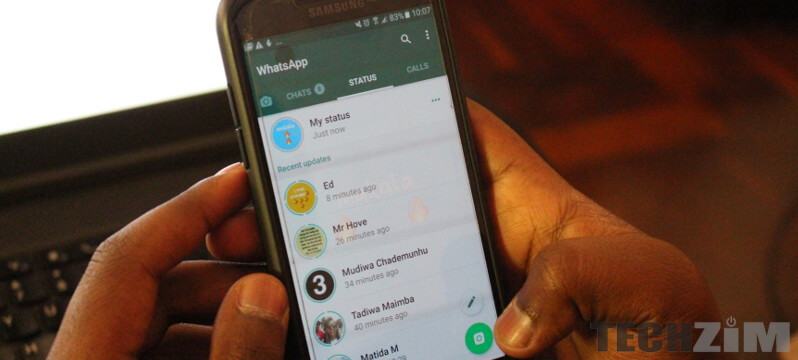
Whatsapp произвел революцию в способах общения, но он также далек от совершенства. Есть еще много мелких разочарований, связанных с Instant Messenger (IM).
Группы… Группы… Группы…
Главным из них для меня является то, что администратор группы может добавить вас в группу без вашего согласия. Что еще хуже, до сих пор, если вы выходили из группового чата, администратор мог добавить вас обратно в эту группу, и вы не имели права голоса в этом вопросе.Whatsapp теперь пытается исправить их ошибки. В дальнейшем, если кто-то выходит из группы, администратор может добавить его один раз, и если он снова уйдет, вам придется подождать некоторое время (что-то вроде 5 минут), чтобы добавить его снова. Если они снова выйдут, вам придется подождать более продолжительное время (больше, чем период, который вы ждали ранее, может быть на 10 минут больше), чтобы добавить их обратно. По мере того, как группа покидает группу, время для ее повторного добавления увеличивается.

Как вы понимаете, это не идеальное решение, но похоже, что Whatsapp знает, что людей раздражает насильственное объединение в группы, когда они не хотят принимать участие в группе.
Мы хотим большего!
Это нормальная функция, но я думаю, что им еще нужно сделать больше. Идеальным решением было бы, чтобы администратор группы фактически отправлял запрос на присоединение к члену, а затем оттуда вы принимали запрос, а затем вас впускали в группу. Надеюсь, мы скоро это увидим.
Quick NetOne, Telecel, Africom и Econet Airtime Recharge
Если что-то пойдет не так, пообщайтесь с нами, используя функцию чата в правом нижнем углу экрана.
.
невозможно добавить человека в текст группы на iOS…
Вы можете добавить человека в беседу, нажав «Детали», а затем нажав «Добавить контакт».
Вы можете удалить человека из разговора iMessage как минимум с четырьмя людьми . Коснитесь «Детали», затем проведите по имени человека, которого хотите удалить, справа налево. Затем нажмите «Удалить».
Если групповое сообщение использует iMessage и имеет более трех участников, вы можете выйти из разговора. Коснитесь Детали. Затем нажмите «Выйти из разговора».
Выйти из этого разговора может быть недоступно, если в группе iMessage всего три человека или если групповое сообщение использует MMS.
Вы можете назвать группу потоков iMessage. Во время просмотра беседы нажмите «Подробности» в правом верхнем углу. Затем потяните вниз и введите имя в поле «Имя группы».
Если вы не хотите получать уведомления о групповом сообщении, нажмите «Детали». Затем включите «Не беспокоить». Вы по-прежнему будете получать сообщения в приложении Сообщения, и вы по-прежнему будете получать уведомления на экране блокировки.
Если вы отправляете сообщение нескольким людям, и хотя бы один человек не использует групповой обмен сообщениями, каждому получателю будет отправлено отдельное сообщение с помощью SMS или MMS. Только исходный отправитель получит ответы на эти сообщения в отдельных цепочках сообщений.
Чтобы использовать групповой обмен сообщениями с MMS, вам необходим тарифный план вашего оператора связи, который позволяет отправлять MMS. Могут применяться тарифы оператора связи.
Уточните у своего оператора беспроводной связи, сколько людей вы можете включить в групповое сообщение с помощью MMS.
Вы можете отключить групповой обмен сообщениями MMS в разделе «Настройки»> «Сообщения»> «Групповые сообщения». Вы по-прежнему можете отправлять и получать групповые сообщения iMessages.
.
Добавить участников в команду в Teams
Если вы владелец команды, вы можете добавить кого-нибудь в команду. Если вы не являетесь владельцем команды, вы можете отправить запрос, и владелец команды примет или отклонит его.
Эта тема посвящена добавлению участников, которые уже являются частью организации вашей команды. Если вы хотите добавить кого-то, кто не является частью вашей организации, см. Добавление гостей в команду.
Добавить участников в команду
Ваша команда может вместить до 5000 человек.
Примечание. Если вы глобальный администратор, рассмотрите возможность создания группы в масштабах всей организации, которая автоматически добавит всех в вашей организации.
Чтобы добавить участников в команду:
Если вы владелец команды, перейдите к названию команды в списке команд и щелкните Дополнительные параметры

> Добавить участника .
Начните вводить имя, список рассылки, группу безопасности или группу Microsoft 365, чтобы добавить их в свою команду.Вы также можете добавить в качестве гостей людей за пределами вашей организации, введя их адреса электронной почты.
Когда вы закончите добавлять участников, выберите Добавить . К вашему сведению, вы можете сделать кого-нибудь владельцем команды, щелкнув стрелку вниз рядом со словом Член . В команде может быть несколько владельцев. Более подробно о ролях и разрешениях см. В разделе Возможности владельца и участника группы в Teams.
Выбрать Закрыть .Люди, которых вы добавляете в команду, получат электронное письмо, в котором они узнают, что теперь они являются членами вашей команды, и команда появится в их списке команд.
Эй, хочешь знать, что делать дальше?
Перейдите к названию команды в списке команд и создайте несколько каналов.
Если вы владелец команды, вы можете добавить члена команды в команду. Если вы не являетесь владельцем команды, вы можете отправить запрос, и владелец команды может принять или отклонить его.
Чтобы добавить участников в команду:
Как владелец команды, нажмите Команды

и перейдите к названию команды. Нажмите Другие параметры

> Добавить участников . Затем введите имя человека.
Если вы хотите добавить несколько человек в существующую команду, перейдите на рабочий стол или в веб-приложение.
FYI, любая команда может вместить до 5000 человек.
Если вы владелец команды, вы можете добавить члена команды в команду.Если вы не являетесь владельцем команды, вы можете отправить запрос, и владелец команды может принять или отклонить его.
Чтобы добавить участников в команду:
Как владелец команды, нажмите Команды

и перейдите к названию команды. Нажмите Другие параметры

> Управление участниками . Выбрать Добавить участника

и введите имя человека.
Если вы хотите добавить несколько человек в существующую команду, перейдите на рабочий стол или в веб-приложение.
FYI, любая команда может вместить до 5000 человек.
.






Добавить комментарий